Como parte do comércio colaborativo promovido pela VTEX, a arquitetura de uma loja VTEX possibilita a ela tanto atuar como seller quanto como marketplace.
Quando o seller envia seus produtos para o marketplace VTEX, o marketplace cataloga os SKUs recebidos, criando um vínculo entre os SKUs do seller e os SKUs do marketplace. Ou seja, passa a existir uma correspondência entre o catálogo do seller e o catálogo do marketplace.
Após a catalogação, que o marketplace pode realizar pela página SKUs Recebidos ou utilizando o VTEX Matcher, os vínculos entre os SKUs do seller e os SKUs do marketplace aparecem na página Vínculos de SKU. De forma automática, os vínculos possuem o status Vinculado.
Por padrão, para sellers white label não existe essa relação de vínculo entre os seus SKUs e os SKUs do marketplace.
A página Vínculos de SKU permite ao marketplace acompanhar e gerenciar a relação de vínculo entre os SKUs do seller e do marketplace. Para acessar a página, no Admin VTEX vá em Marketplace > Sellers > Vínculos de SKU. A seguinte interface vai aparecer:
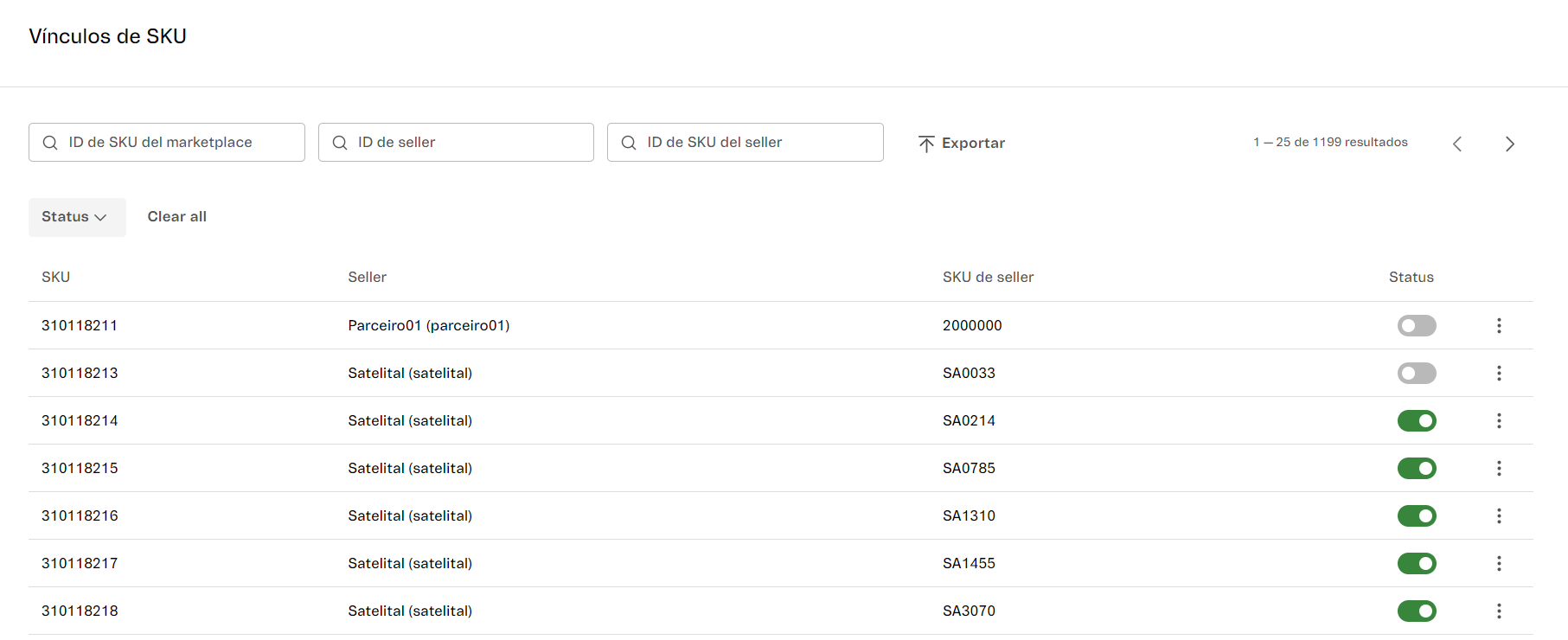
A tabela a seguir apresenta a descrição das colunas da listagem de vínculos de SKUs:
| Coluna | Descrição |
|---|---|
| SKU | Código numérico que identifica o SKU do catálogo do marketplace. |
| Seller | Nome e ID do seller cadastrado no marketplace. |
| SKU de seller | Código alfanumérico que identifica o SKU do catálogo do seller com o qual o SKU do marketplace tem um vínculo. |
| Status | Situação do vínculo entre o SKU do seller e o SKU do marketplace, podendo ser de dois tipos:
|
A página Vínculos de SKU permite ao marketplace VTEX executar as seguintes ações:
Pesquisar
No topo da página, existem caixas de busca com o ícone lupa , pelas quais é possível buscar vínculos de SKU utilizando os seguintes critérios:
- ID de SKU do marketplace
- ID do seller
- ID de SKU do seller
Ao digitar um caractere na caixa de busca, a pesquisa é imediatamente realizada. Para limpar a busca, clique no ícone .
Também é possível pesquisar na listagem filtrando por status de vinculação. Para isso, siga os passos abaixo:
- No Admin VTEX, acesse Marketplace > Sellers > Vínculos de SKU.
- No botão
Status de vinculaçãoclique na seta para baixo . - Selecione o status desejado, entre Vinculado ou Desvinculado.
- Clique no botão
Aplicar.
Para retornar à listagem com todos os status de vínculo, clique no botão Limpar todos. Este botão só cancela o filtro de status, e não termos pesquisados nas caixas de busca.
Caso não haja um resultado para a pesquisa, verifique a ortografia utilizada na busca ou a combinação de filtros utilizada.
Desvincular SKU
Para desfazer o vínculo entre SKUs, clique sobre o switch e confirme a opção Desfazer o vínculo do SKU.
Ao desvincular o SKU do seller, o SKU deixa de receber atualizações de preço e estoque e se torna indisponível no catálogo do marketplace. O SKU pode ser revinculado a qualquer momento, não sendo para isso necessário catalogar o SKU do seller novamente.
Se desejar restabelecer o vínculo entre o SKU do seller e o SKU do marketplace, ative o switch novamente, clicando sobre ele.
Associar a outro SKU
Para associar o SKU do seller a um novo SKU do marketplace, realize os seguintes passos:
- No Admin VTEX, acesse Marketplace > Sellers > Vínculos de SKU.
- Na linha do item desejado, clique sobre o ícone menu .
- Clique em
Associar a outro SKU. - Preencha a caixa de diálogo com um ID do SKU do marketplace, sendo que o valor não pode estar vinculado a outro SKU do seller em questão.
- Clique no botão
Associar a um novo SKU.
Remover
Para remover o vínculo entre o SKU do seller e o SKU do marketplace, realize os seguintes passos:
- No Admin VTEX, acesse Marketplace > Sellers > Vínculos de SKU.
- Na linha do item desejado, clique sobre o ícone menu .
- Clique em
Remover.
Remover um vínculo faz com que o SKU do seller deixe de fazer parte do catálogo do Marketplace, desaparecendo da listagem da página Vínculos de SKU. Não é possível recuperar um vínculo removido, mas o seller pode reenviar o SKU para o marketplace, que cataloga o SKU novamente e torna-o disponível.
Exportar
Para exportar a lista de vínculos de SKUs em formato XLSX, realize os seguintes passos:
- No Admin VTEX, acesse Marketplace > Sellers > Vínculos de SKU.
- Se desejável, pesquise utilizando a busca ou filtro dos vínculos que deseja exportar.
- No topo da página, clique sobre o botão
Exportar.
A planilha gerada será enviada para o email do usuário logado. O tempo da exportação vai depender de questões de processamento da plataforma VTEX e o volume do arquivo.
O conteúdo exportado é referente à listagem de vínculos de SKUs no momento da exportação. Se uma busca ou filtro estiver ativo, somente os vínculos selecionados serão exportados.